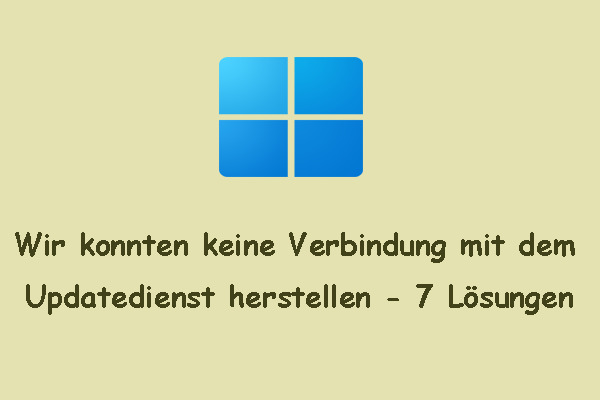Was gibt es Neues in KB5055642? Was sollten Sie tun, wenn Sie dieses Update nicht installieren können? In dieser Anleitung erklärt MiniTool, wie Sie das Problem „Windows 11 KB5055642 lässt sich nicht installieren“ beheben können.
Windows 11 KB5055642 lässt sich nicht installieren
Am 21. April 2025 veröffentlichte Microsoft die Windows 11 Vorschau-Version 26200.5562 (KB5055642) im Dev-Kanal.
Dieses Update enthält zwei neue Aktionen in Click to Do: Übung im Lesecoach und Lesen mit Plastischer Reader.
- Übung im Lesecoach: Diese Funktion soll die Leseflüssigkeit und Aussprach der Nutzer verbessern.
- Lesen mit Plastischer Reader: Diese Funktion bietet eine ablenkungsfreie Umgebung und unterstützt die Anpassung des Textstils sowie das laute Vorlesen.
Microsoft hat auch den Sprachzugriff verbessert, sodass Nutzer benutzerdefinierte Wörter zum Wörterbuch hinzufügen können und die Erkennungsgenauigkeit verbessert wird. Zudem wurde eine neue immersive Benutzeroberfläche eingeführt, mit der Benutzer schneller neue Funktionen verstehen können. Diese Verbesserungen sind derzeit in Chinesisch, Deutsch, Englisch, Französisch und Spanisch verfügbar.
Obwohl das Problem „Windows 11 KB5055642 kann nicht installiert werden“ selten auftritt, wird empfohlen, die möglichen Lösungen dafür zu kennen, um unerwartete Probleme zu vermeiden.
MiniTool ShadowMaker TrialKlicken zum Download100%Sauber & Sicher
Lösung 1. KB5055642 erneut herunterladen
Wenn Sie auf das Problem „Windows 11 KB5055642 lässt sich nicht installieren“ stoßen, können Sie zunächst dieses Update erneut herunterladen und installieren. So geht’s:
Schritt 1. Öffnen Sie die Windows-Einstellungen, indem Sie Win + I drücken.
Schritt 2. Wählen Sie im linken Bereich Windows Update aus.
Schritt 3. Klicken Sie dann im rechten Bereich Erweiterte Optionen und scrollen Sie nach unten, um Optionale Updates zu finden.
Schritt 4. Suchen Sie nach KB5055642 und klicken Sie auf Herunterladen und installieren.
Lösung 2. Windows Update-Problembehandlung ausführen
Windows 10/11 verfügt über ein integriertes Tool namens Windows Update-Problembehandlung. Wie der Name schon sagt, können Sie damit die meisten mit Windows-Updates verbundenen Probleme beheben. Folgen Sie einfach diesen Schritten:
Schritt 1. Klicken Sie mit der rechten Maustaste auf das Windows-Symbol in der Taskleiste und wählen Sie Einstellungen im Kontextmenü aus.
Schritt 2. Gehen Sie zu System > Problembehandlung > Andere Problembehandlungen.
Schritt 3. Finden Sie die Option Windows Update und klicken Sie auf Ausführen daneben.
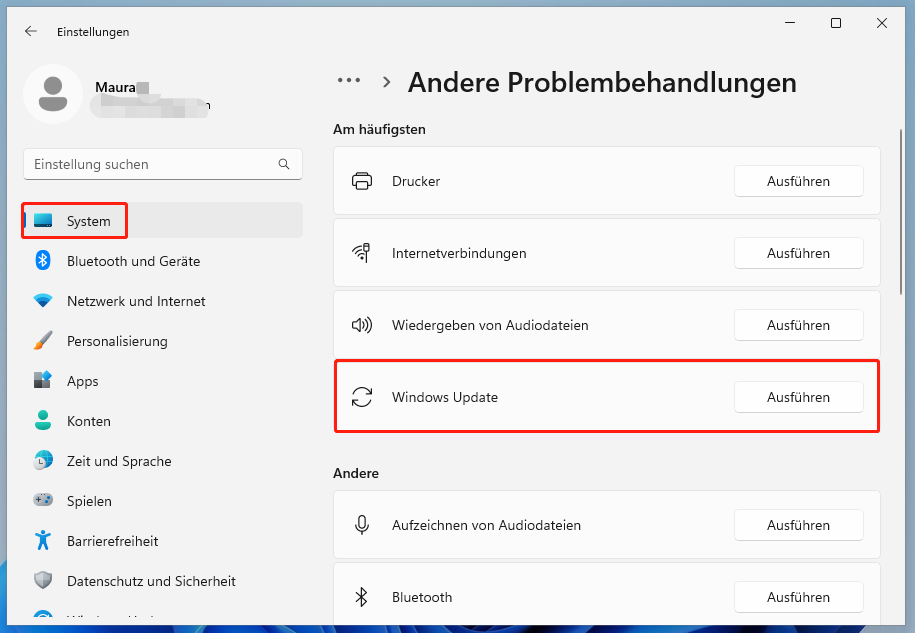
Diese Problembehandlung scannt automatisch nach Problemen mit Windows-Updates und behebt diese, wenn möglich.
Lösung 3. Betreffende Dienste neu starten
Um Windows-Updates ordnungsgemäß herunterzuladen und zu installieren, sind einige Kerndienste und unterstützende Dienste erforderlich. Wenn diese Dienste nicht ordnungsgemäß ausgeführt werden, kann das Problem „Installation von KB5055642 schlägt fehl“ aufreten.
Schritt 1. Drücken Sie die Tasten Win + R, um das Ausführen-Dialogfeld zu öffnen.
Schritt 2. Geben Sie services.msc in das Dialogfeld ein und klicken Sie auf OK.
Schritt 3. Scrollen Sie im Fenster Dienste nach unten, bis Sie die folgenden Dienste gefunden haben:
- Windows Update
- Background Intelligent Transfer Service
- Kryptografiedienste
- Windows-Verwaltungsinstrumentation
Schritt 4. Klicken Sie mit der rechten Taste nacheinander auf diese Dienste, um Eigenschaften auszuwählen. Stellen Sie anschließend im Popup-Fenster den Starttyp auf Automatisch, klicken Sie auf Starten und dann auf Übernehmen & OK, um die Änderungen zu speichern.
Andere nützliche Lösungen
- Leeren Sie den DNS-Caches.
- Setzen Sie die Windows Update-Komponenten zurück.
- Wechseln Sie zu einer stabilen Internetverbindung.
- Führen Sie einen SFC-/DISM-Scan durch.
Schluss
Nachdem Sie diesen Artikel gelesen haben, müssen Sie sich keine Sorgen mehr um das Problem „Windows 11 KB5055642 lässt sich nicht installieren“ machen. Die Problembehebung ist jetzt ein Kinderspiel für Sie. Darüber hinaus wird empfohlen, Windows regelmäßig zu aktualisieren, da Windows-Updates Verbesserungen in Sicherheit, Stabilität und Leistung enthalten.